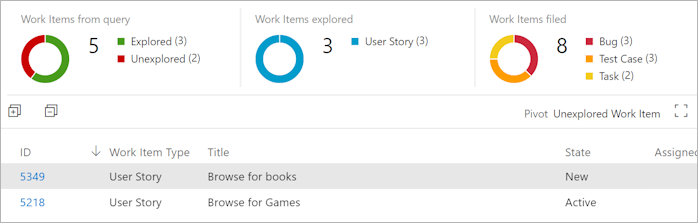Keşif testi oturumlarınızda içgörüler elde edin
Azure DevOps Services | Azure DevOps Server 2022 - Azure DevOps Server 2019
Tamamlanmış keşif testi oturumlarını görüntüleyin ve ekip veya bireysel düzeyde ve belirli bir dönem için anlamlı içgörüler türetin.
Önkoşullar
- Proje erişimi: Projeye eklendiğinden emin olun.
- Erişim düzeyleri: En az Temel erişime veya daha yüksek erişime sahip olduğunuzdan emin olun.
- Daha fazla bilgi için bkz . El ile test erişimi ve izinleri.
Aşağıdaki eylemlerden biriyle En Son keşif oturumları sayfasını açın:
Test - Geri Bildirim uzantısından Oturum zaman çizelgesi sayfasında "görünüm" simgesini seçin.
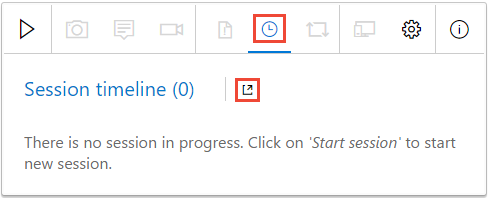
Test Planları'ndan Son keşif oturumlarını çalıştırır'ı>seçin.
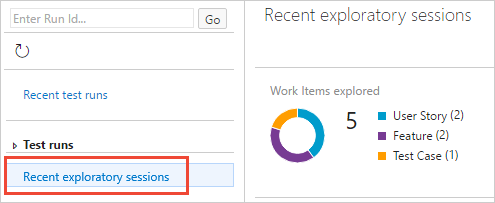
Son keşif oturumları sayfasını keşfedin. Aşağıdaki üç ana bölümü içerir:
- Özet görünümü - keşfedilen iş öğelerinin, oluşturulan iş öğelerinin, oturum sahiplerinin ve bu oturumların toplam süresinin grafik dökümünü gösterir.
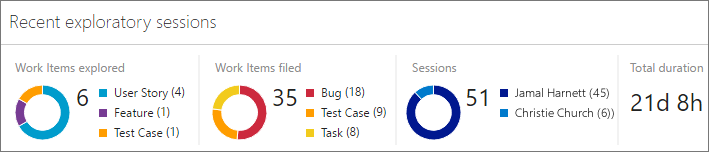
- Özet görünüm : Farklı şekillerde gruplandırılmış, daraltılabilir bir iç içe ve sıralanabilir öğe listesi gösterir.
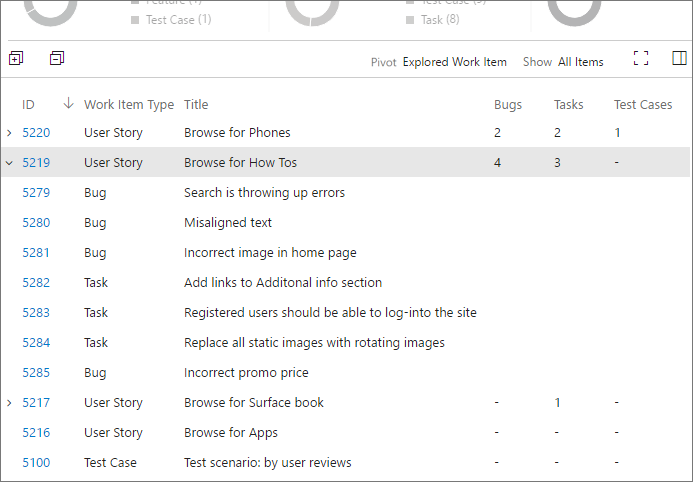
- Ayrıntılar görünümü - Özet görünümünde seçilen iş öğesini veya bir öğe seçimi hakkındaki bilgilerin özetini gösterir.
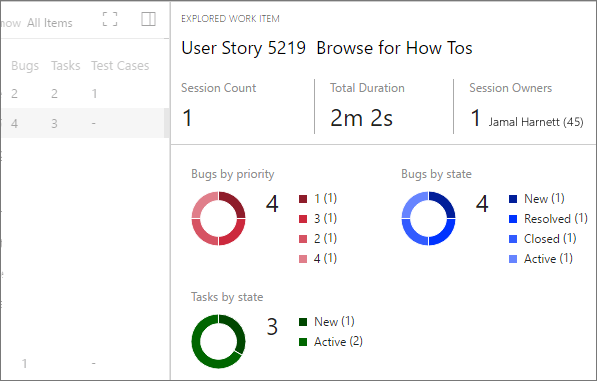
Keşif testi oturumlarınızdan içgörüler alın:
Keşif testi oturumlarınız sırasında toplanan bilgilerden uygulamanız hakkında içgörüler elde etmek için Son keşif oturumları sayfasını kullanın.
Verilerin kapsamını ayarlayın. Özet görünümü, test sonuçlarınızın en üst düzey görünümünü sağlar. Keşif testi oturumlarının genel çabası ve sonuçları hakkında içgörüler elde etmek için bunu kullanın.
- Özet görünümünün kapsamını tüm oturumlara veya yalnızca kendi oturumlarınıza göre ayarlamak için Görünüm filtresini kullanın.
- Özet görünümün kapsamını son 7 ile son 90 gün aralığındaki oturumlar olarak daraltmak için Dönem filtresini kullanın.
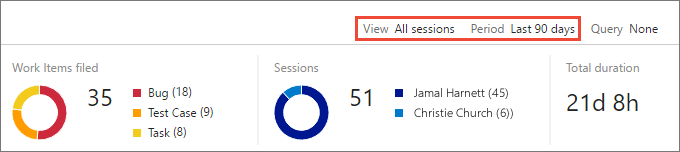
Verileri iş öğesinin türüne göre özetler. Özet görünüm, keşif testi oturumlarınızda oluşturduğunuz tüm iş öğelerine veya yalnızca hatalar, görevler veya test çalışmalarına odaklanmanızı sağlar; ve sonuçları farklı şekillerde gruplandırın.
- İş öğelerini keşfedilen ve keşfedilmemiş (sorgu gerektirir), oluşturuldukları oturuma veya oturum sahibine göre iç içe bir liste olarak gruplandırmak için Pivot filtresini kullanın.
- Tüm öğeleri veya yalnızca hataları, görevleri veya test çalışmalarını göstermek için Göster filtresini kullanın.
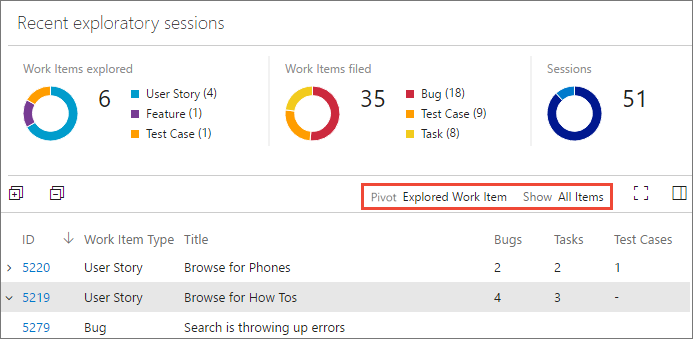
Ayrıntılar görünümünden ayrıntılı içgörüler elde edin. Ayrıntılar görünümü, Özet görünümünde seçilen öğelerle ilgili içgörüler sağlar. Seçtiğiniz öğenin türüne bağlı olarak, iş öğesini düzenlenebilir bir form veya bir dizi grafik olarak görürsünüz.
- Ayrıntılar görünümünde tüm ilgili bilgilerin özetini görmek için Özet görünümünde bir satır seçin. Örneğin, listeyi oturumlara göre özetlediyseniz, yalnızca bu oturumdaki iş öğelerindeki tüm bilgilerin özetini görmek için bir oturum seçin.
- Tek tek öğenin iş öğesi formunu görüntülemek için Pivot görünümünde bir alt satır seçin. Örneğin, listeyi araştırılan iş öğelerine göre özetlediyseniz, bir iş öğesini genişletin ve yalnızca o öğenin iş öğesi formunu görmek için bir alt hata, görev veya test çalışması seçin.
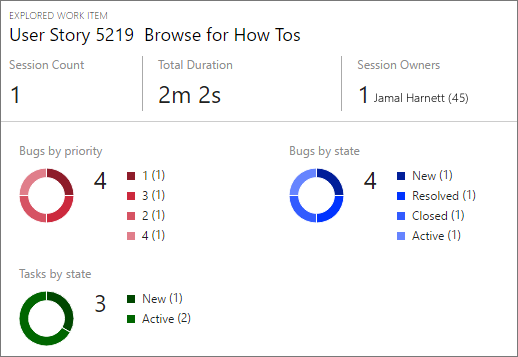
Henüz keşfedilmemiş iş öğelerini keşfetme
Keşfedilmemiş iş öğelerini bulmak için sorgu kullanın.
Epic kategorisindeki iş öğeleri, özellik kategorisi, gereksinim kategorisi, gereksinim tabanlı paketler veya test çalışmaları gibi Test - Geri bildirim uzantısını kullanarak iş öğelerini seçen paylaşılan bir sorgu oluşturun.
Paylaşılan sorgu kullanmanız gerekir. Bu sorgu desteklenen ve desteklenmeyen iş öğelerinin bir karışımını döndürürse, yalnızca desteklenen kategoriler görüntülenir.
Görünümün kapsamını oturumun türüne (tüm oturumlar veya yalnızca kendi oturumlarınız) ve zaman aralığına (son 7 ile son 90 gün arasında) göre daraltmak için Görünüm ve Dönem filtrelerini kullanın. Sorgu listesini açın ve Sorgu seç'i seçin.
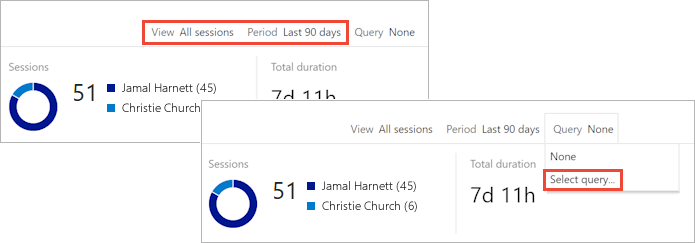
Sorgu seçici iletişim kutusunda, daha önce oluşturduğunuz paylaşılan sorguyu seçin.
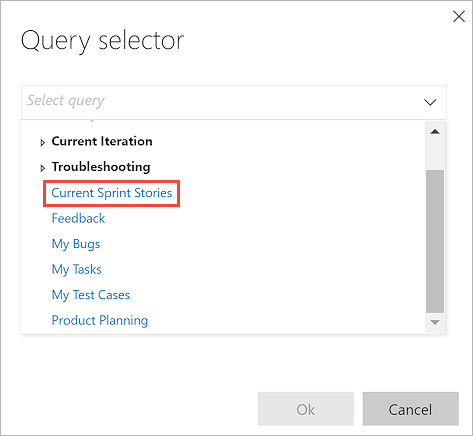
Sorgu tarafından döndürülen tüm iş öğelerini Özet görünümünde görüntüleyin. Keşfedilen ve keşfedilmemiş iş öğelerinin, dosyalanan iş öğelerinin, oturumların ve toplam oturum süresinin dökümünü görürsünüz.
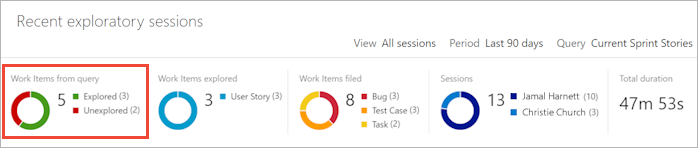
Özet listesini açın ve Keşfedilmemiş İş Öğesi'ni seçin.
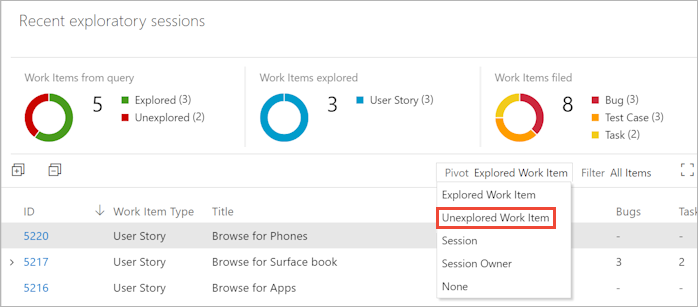
Görünümde yalnızca keşfedilmemiş iş öğeleri gösterilir.